Travaux via IPPS
Pour utiliser votre Print Server comme imprimante IPP pour les clients Windows, macOS, Linux et Chromebook, activez et configurez la soumission des travaux d'impression à l'aide d'IPPS.
La taille maximale des travaux reçus via IPPS est illimitée.
Conditions préalables
Le client IPP est activé à la fois sur le serveur exécutant Print Server et sur les machines clientes.
Sous Windows 10, cette option devrait être activée par défaut, mais sous Windows Server, vous devez l'activer explicitement. Allez dans Panneau de configuration - Programmes - Activer ou désactiver les fonctionnalités Windows. Dans l'onglet Fonctionnalités, installez « Client d'impression Internet » et redémarrez la machine.Le certificat MyQ est installé sur tous les ordinateurs clients qui imprimeront.
Par exemple, dans MyQ Server 8.2+, vous pouvez créer un certificat auto-signé de la manière suivante (voir Network Settings pour plus d'informations) :Allez dans MyQ, Paramètres, Sécurité des communications. Sélectionnez Autorité de certification embarquée, ajoutez votre nom d'hôte en tant que nom alternatif du sujet (SAN), cliquez sur Générer nouveau, cliquez sur Enregistrer, puis sur Exporter.
Installez le certificat et placez-le dans Autorités de certification racine de confiance.
Redémarrez tous les services MyQ.
Activer les travaux via IPPS
Accédez à MyQ > Paramètres > Travaux > Travaux via IPPS.
Activez les travaux via IPPS.
(Facultatif) Spécifiez un port personnalisé.
Par défaut, IPPS utilise le même port que le serveur Web.Cliquez sur Enregistrer.
Configurez chaque client IPP avec l'URL https://{nom d'hôte}:{port}/file_d'impression/{nom de la file d'impression}
Remarques :
N'utilisez pas les ports 631 et 717. Ceux-ci sont réservés par le serveur PM pour IPP et IPPS, respectivement.
Les modifications de configuration IPPS prennent effet lorsque vous cliquez sur Enregistrer. À ce stade, vous serez invité à confirmer le redémarrage du routeur HTTP. Vous devrez ensuite reconfigurer tous les clients IPP pour utiliser les nouveaux paramètres.
Afficher le nom d'hôte et le port IPPS
Vous pouvez facilement afficher l'URL IPPS, avec le nom d'hôte et le port, pour votre Print Server. Accédez à Files d'impression > Ajouter une file d'impression, puis cochez la section Travaux via IPPS de l'onglet Réception des tâches.
Configurer IPPS sur les clients
Vous êtes désormais prêt à utiliser IPPS pour la soumission de travaux. Passez au guide de déploiement sur l'impression, où vous trouverez les étapes à suivre pour configurer une imprimante IPPS sur les clients Windows, macOS, Chromebook et Linux.
Fonctionnalités prises en charge
Authentification des utilisateurs
IPP prend en charge l'authentification des utilisateurs dès l'installation. Pendant l'impression, le serveur IPP peut renvoyer au client qu'il nécessite une authentification. L'utilisateur peut alors être invité à saisir les informations d'identification d'un compte MyQ X existant pour soumettre un document.
Cette fonctionnalité est généralement bien prise en charge sur macOS ou les clients mobiles, mais elle n'est pas encore bien prise en charge sur Windows ; à la place, le travail est identifié à partir du nom d'utilisateur de la personne qui l'a soumis.
Options d'impression standard
Le serveur IPPS offre un ensemble d'options d'impression standard que l'utilisateur peut modifier. Le protocole IPPS étant une méthode d'impression sans pilote conçue principalement pour la compatibilité, il offre les préférences d'impression couramment utilisées, mais ne prend pas en charge les finitions avancées, la sélection des bacs et diverses autres préférences que l'on trouve dans les pilotes d'impression classiques.
Les options d'impression prises en charge sont les suivantes :
Copies
Mode couleur : couleur, monochrome, niveaux de gris
Pages : Toutes les pages, Personnalisé (sélection d'une plage de pages)
Recto verso (impression sur les deux faces) : Retourner sur le bord long, Retourner sur le bord court, Aucun (recto)
Ordre des pages : De l'avant vers l'arrière, De l'arrière vers l'avant
Formats de papier : A3, A4, A5, B4, B5, Folio, Ledger, Legal, Letter, Statement, Autre (tout autre format non reconnu)
Les options disponibles et leurs noms varient également en fonction du système d'exploitation utilisé et de l'application à partir de laquelle l'utilisateur imprime. Certaines applications peuvent toujours afficher certaines options d'impression malgré leur absence dans MyQ X. Celles-ci seront ignorées lors du traitement et de la publication.
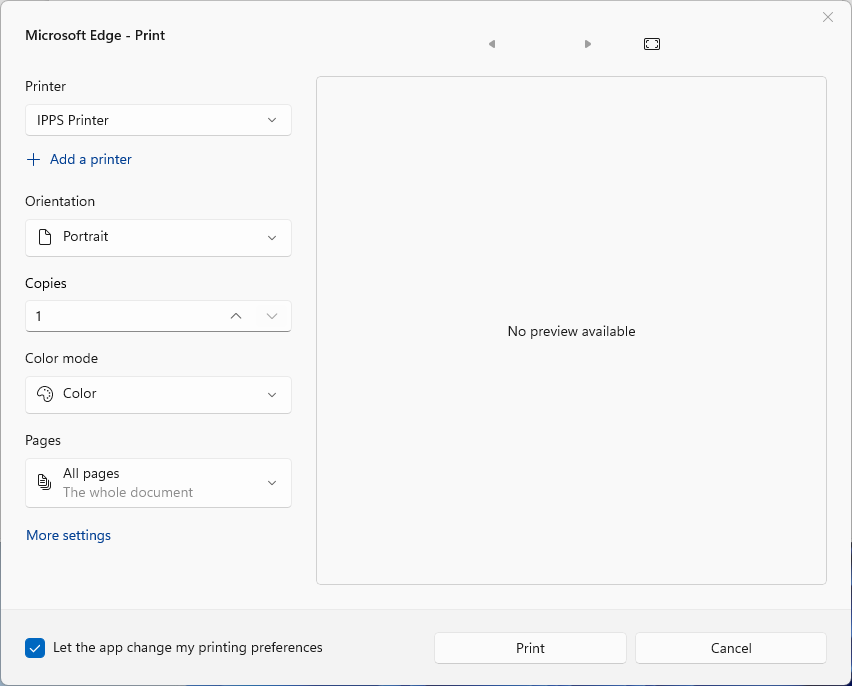
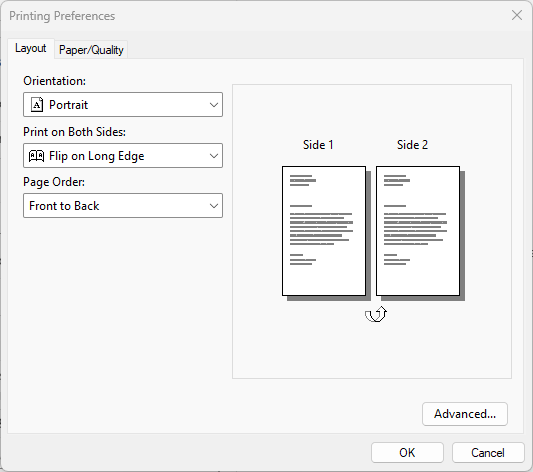
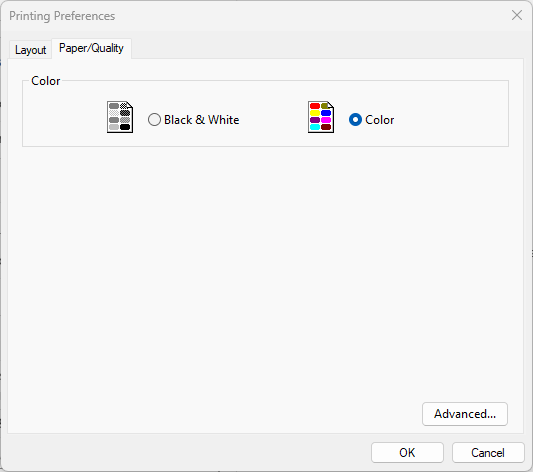
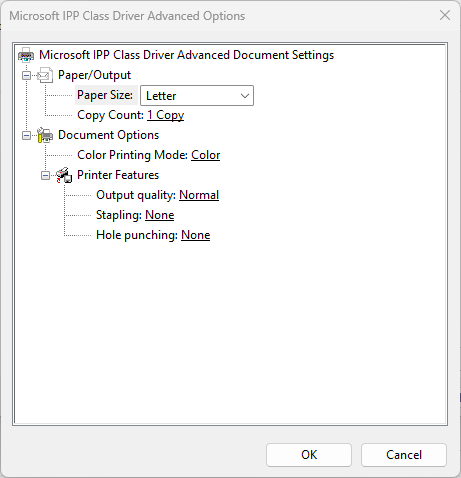
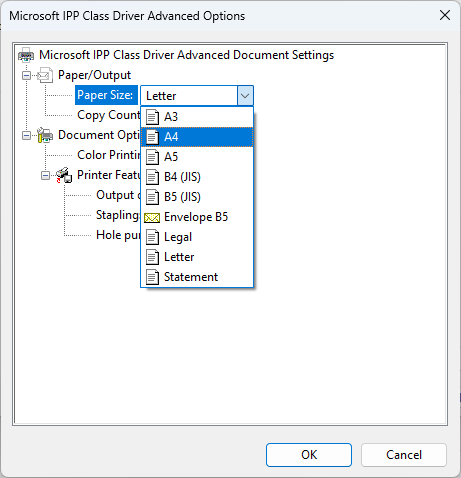
Options de finition
Comme mentionné précédemment, la prise en charge des paramètres de finition avancés est limitée. L'IPPS prend actuellement en charge les options Agrafer Oui (Auto) et Non, et Perforer Oui (Auto) et Non.
Lorsque « Oui (Auto) » est sélectionné, les positions finales de l'agrafage et de la perforation seront déterminées par le périphérique sur lequel le travail est finalement libéré. Les paramètres par défaut du périphérique seront utilisés, en fonction des paramètres régionaux du périphérique et du type de module de finition installé.
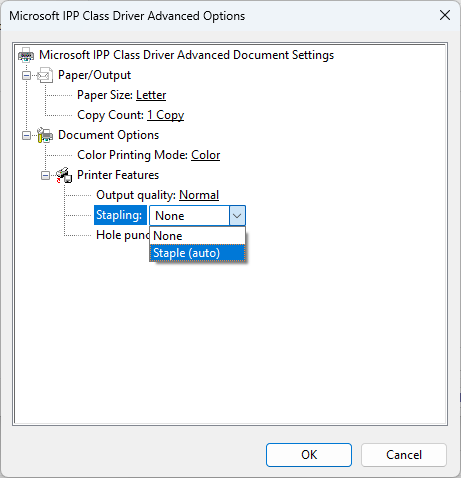

.png)